会話を通じてアプリの構築 (プレビュー)
[この記事はプレリリース ドキュメントであり、変更されることがあります。]
AI を活用した Power Apps を作成します。 構築したいアプリを説明して、AI がそれを設計します。
Power Apps で Copilot 機能を使用すると、アプリの構築に役立つ自然言語処理を使用したアプリ内ガイダンスを取得できます。
AI アシスタントは、Power Apps ホーム画面から使用できます。 AI アシスタントにどのような情報を収集、追跡、または表示したいかを伝えると、アシスタントはリレーションシップに沿って 1 つまたは複数の Dataverse テーブルを生成し、それを使用してキャンバス アプリを構築します。
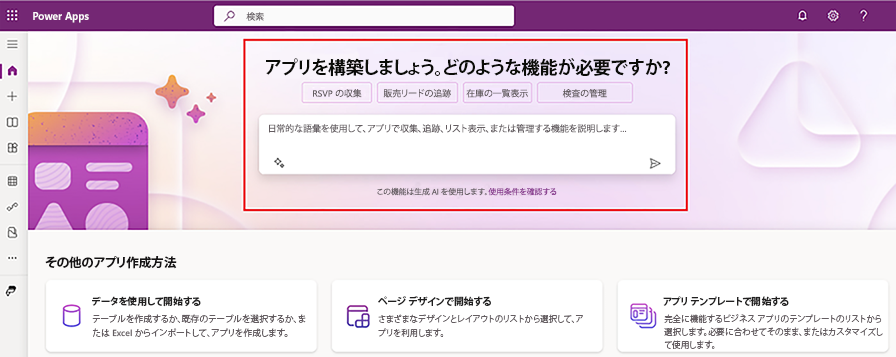
前提条件のプレビュー
- AI 機能の前提条件: AI コパイロットの概要 (プレビュー)
- この機能は英語に対応しています。 環境がホストされている場所によっては、地域間のデータ移動を有効化する必要がある場合があります。 詳細については、地域間のデータ移動を有効化した場合に利用できるコパイロットと生成 AI 機能を参照してください。
- この機能を使用するには、プレビュー を オン に切り替えます。
AI の助けを借りてアプリを作成する
開始するにあたって、ホテルのハウスキーピング タスクを追跡するアプリを作成してみましょう。
Power Apps にサインインします。
テキスト ボックスに、ホテル ハウスキーピング を入力します。
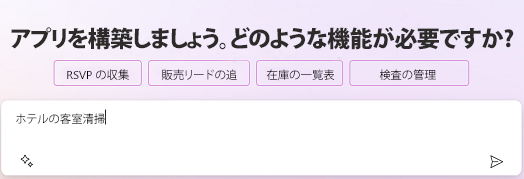
ホテルの一般的なハウスキーピング業務を含むリレーションシップとデータを持つ 1 つ以上の Dataverse テーブルが作成されます。
アプリのテーブルを確認する
説明に基づいて、AI がアプリ用のテーブルと リレーションシップ を生成します。 次のアクションを実行できます。

編集: Power Apps Studio でテーブルを編集するか、さらにテーブルを作成します。 詳細については、テーブルの作成と編集を参照してください。
Copilot: テーブルを変更する方法、またはさらにテーブルを作成する方法を AI アシスタントに指示するテキストを入力します。
プロンプトを表示する: Copilot でサポートされているアクションの例を表示します。
保存してアプリを作成する: テーブルに基づいてアプリを作成するには 保存してアプリを作成する を選択し、最初からやり直すには 戻る を選択します。
重要
アプリの作成プロセス中にアクセス許可に関連する問題が発生した場合、または Dataverse にアクセスできない場合は、独自の環境でアプリを作成するように求めるダイアログ ボックスが表示されます。 続行するには、使用している環境でテーブルとアプリを作成できることを確認する必要があります。 個人の開発環境がない場合は、新しい開発環境が自動的に作成されます。 詳細については、開発環境を入手する (プレビュー) を参照してください。
会話を通じてアプリを構築する (一般提供版 (GA))
Copilot との対話を通じてアプリを構築するために一般提供 (GA) バージョンを使用する場合、アプリ構築エクスペリエンスは異なります。
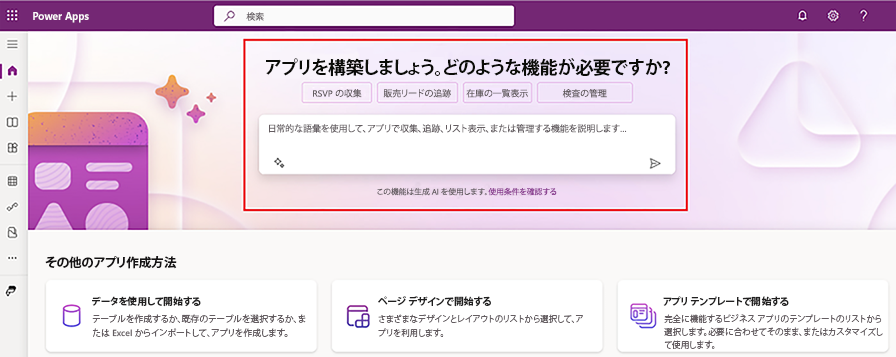
前提条件
- Power Apps の Copilot 機能の前提条件: Power Apps における Copilot の概要 (プレビュー)
- 環境に Microsoft Dataverse データベース が必要です。
- この機能がお住まいの地域で利用可能かどうかを確認するには、製品在庫状況レポート をご参照ください。
- この機能は、英語、オランダ語、フランス語、ドイツ語、イタリア語、日本語、ポルトガル語、ポルトガル語 (ブラジル)、スペイン語で利用できます。 環境がホストされている場所によっては、地域間のデータ移動を有効化する必要がある場合があります。 詳細については、地域間のデータ移動を有効化した場合に利用できるコパイロットと生成 AI 機能を参照してください。
アプリの作成
開始するにあたって、ホテルのハウスキーピング タスクを追跡するアプリを作成してみましょう。
Power Apps にサインインします。
テキスト ボックスに、ホテル ハウスキーピング を入力します。
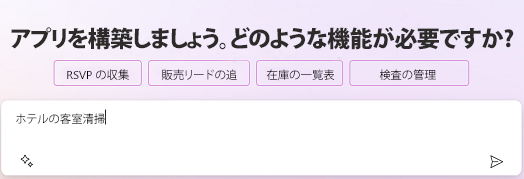
標準的なホテルのハウスキーピング タスクを含むデータを含む Dataverse テーブルが作成されます。
テーブルを確認する
説明に基づいて、AI がアプリのテーブルを生成します。 次のアクションを実行できます。
提案: これらは、テーブルを完成させるために AI アシスタントに依頼できる提案されたアクションです。
列の表示: 選択して列名を表示します。
テーブル名の編集: テーブル名とそのプロパティを表示します。
Copilot: テキストを入力して、部屋タイプ列の削除などのテーブルの変更方法を AI アシスタントに指示します。
アプリの作成: アプリの作成 を選択して、テーブルに基づいてアプリを作成するか キャンセル を選択して、最初からやり直します。

重要
アプリの作成プロセス中にアクセス許可に関連する問題が発生した場合、または Dataverse にアクセスできない場合は、独自の環境でアプリを作成するように求めるダイアログ ボックスが表示されます。 続行するには、使用している環境でテーブルとアプリを作成できることを確認する必要があります。 個人の開発環境がない場合は、新しい開発環境が自動的に作成されます。 詳細については、開発環境を入手する (プレビュー) を参照してください。
編集する
変更を加えたい場合は、コパイロット パネルを使用して、何をしたいのかを説明してください。その後、変更が行われます。 コパイロットに列を追加して、クリーニングの開始時刻と終了時刻を追跡してもらいましょう。
コパイロット テキスト ボックスに、列を追加して開始時間と終了時間を追跡すると入力します。
コパイロットは、開始時間と終了時間という 2 つの新しい列を追加しました。
部屋の状態、部屋の変更、各部屋の優先度などの追加機能により、テーブルの編集を続けることができます。 アプリを作成する用意ができたら、アプリを作成を選択します。
参照
Power Apps における Copilot の概要 (プレビュー)
チャットボット コントロールをキャンバス アプリに追加 (プレビュー)
コパイロット コントロールをキャンバス アプリに追加 (プレビュー)
AI Builder で Azure OpenAI サービスを活用する (プレビュー)
注意
ドキュメントの言語設定についてお聞かせください。 簡単な調査を行います。 (この調査は英語です)
この調査には約 7 分かかります。 個人データは収集されません (プライバシー ステートメント)。